今天文章主要跟大家说一下如何免费提高我们电脑的上网速度。

好啦!废话不多说
我们都知道任何一台电脑进行上网,都需要一台DNS服务器进行转发。
所以DNS服务器的快慢会直接影响到我们的上网速度。
所以我们只需要选择一条适合自己的DNS,就能大大提高我们的上网速度。
目前很多的互联网巨头都提供了很多的免费DNS服务器,下面JM就给大家一一列出来。
国内DNS
(如果你在国内就选择国内DNS)
114.114.114.114
114.114.115.115
(114DNS是一款国内比较不错的DNS,稳定安全快捷)
223.5.5.5
223.6.6.6
(另外一款是阿里提供的DNS,也是很不错的。大品牌可放心)
国外DNS
(如果你在海外的话就选择海外DNS)
8.8.8.8
8.8.4.4
(这款为谷歌DNS,谷歌拥有全球最多,并且最快的数据中心。所以谷歌DNS是目前全球最快的)
1.1.1.1
1.0.0.1
(如果你不仅追求高速度,而且也追求安全方面,那么这款DNS将是你最好的选择。这款DNS不会记录你的个人隐私,更不会出售你的IP地址数据给任何第三方机构)
208.67.222.222
208.67.220.220
(这款DNS默认提供了拦截网络钓鱼功能,可以最大限度地保证我们的上网安全)
好,跟大家分享完DNS地址后。再来跟大家讲述下
如何在我们的电脑上设置我们的DNS地址。
(在这里JM就以自己的电脑系统WIN10为例子)
首先需要点开我们电脑右下角的小电脑图标
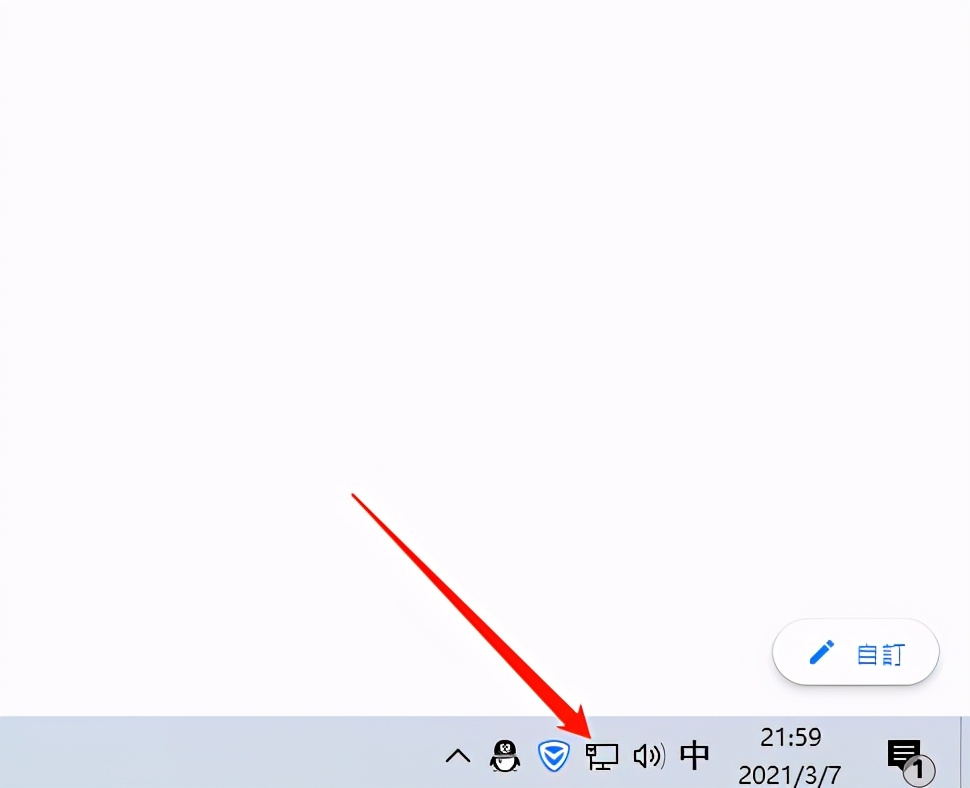
点开后,系统会弹出一个弹窗,点击网络和INTERNET设置
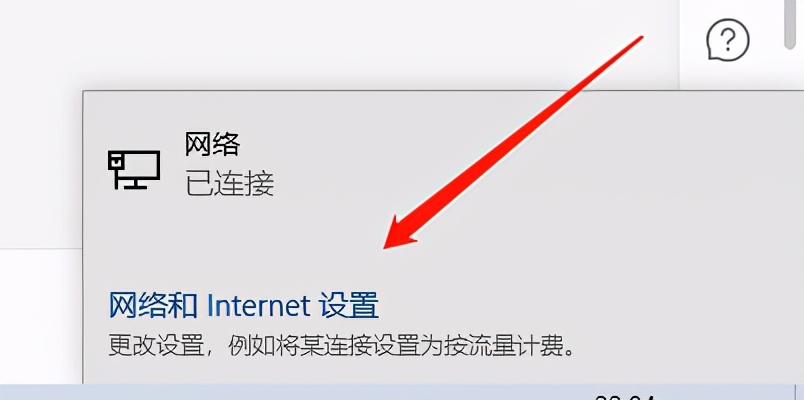
然后我们会进入到网络设置,点击以太网
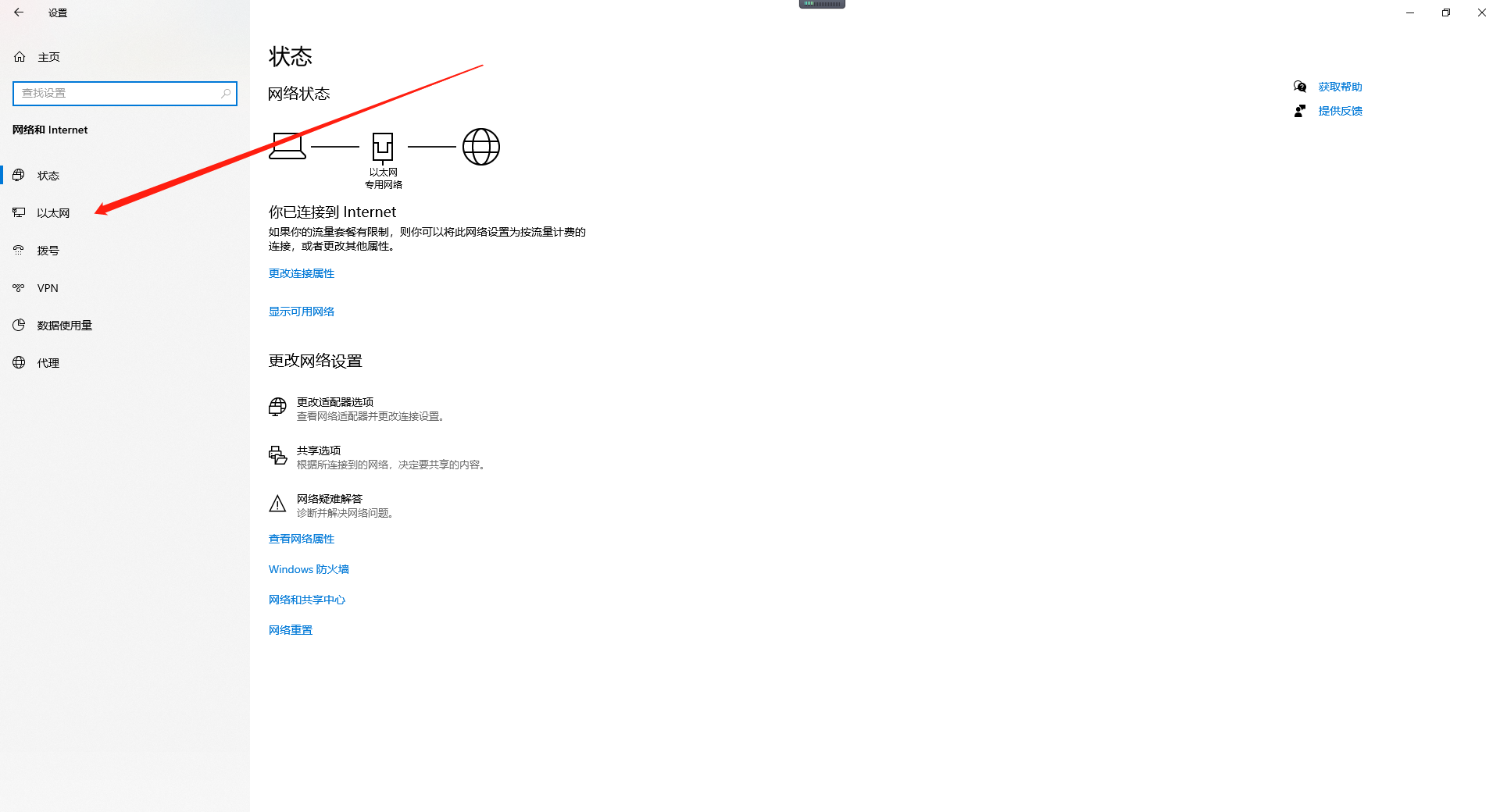
再点击以太网下面的网络图标
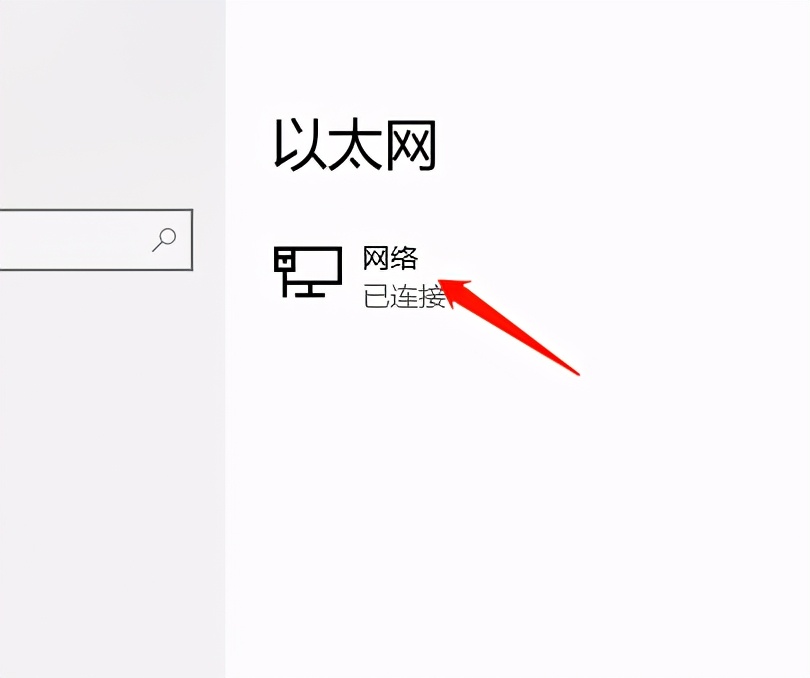
进入网络界面找到IP设置,点击编辑
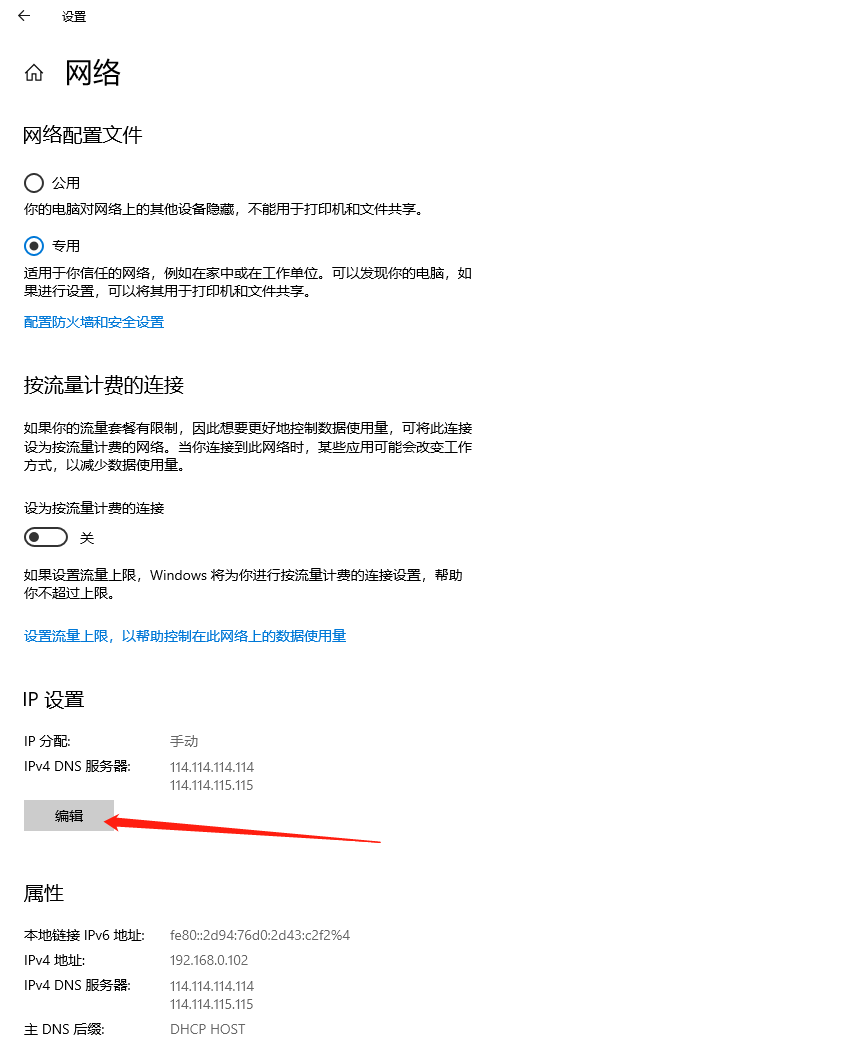
进入编辑设置,在最上方的选项框内把自动改为手动,然后在下方的首选DNS和备用DNS填上我上方提供的DNS保存,重启电脑即可。
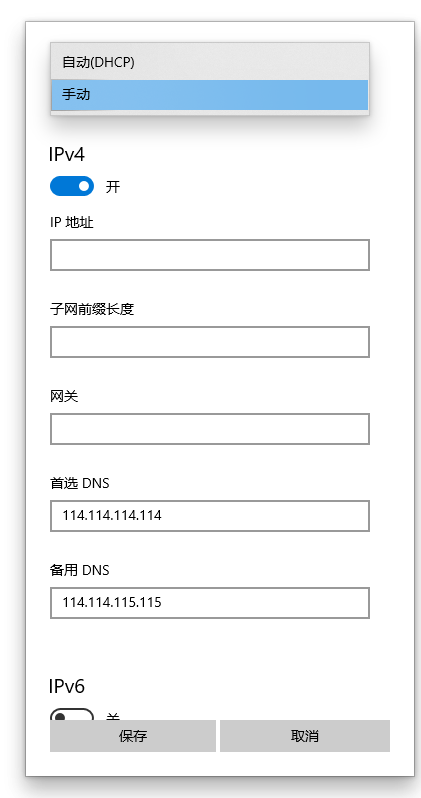
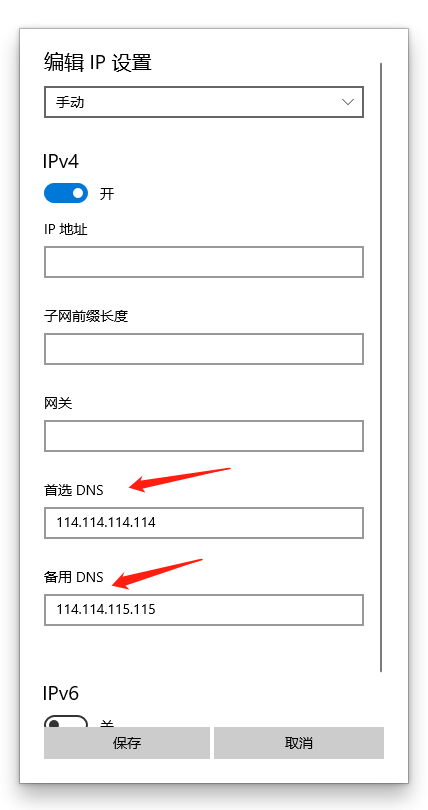
DNS生效可能会有一定延迟,不要着急,等待一段时间即可。
好啦!今天的分享就到这里啦!







